Ein Schritt-für-Schritt-MySQL-Tutorial für selbst gehostete WordPress-Blogger
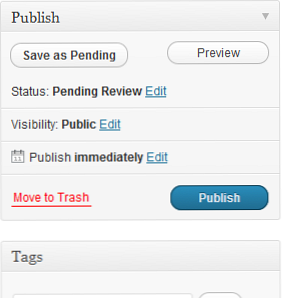
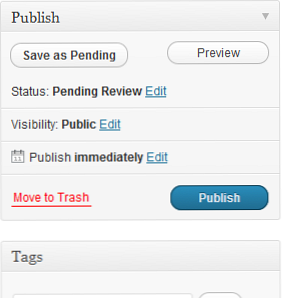 Wenn Sie ein Blogger sind, besteht die Chance, dass Sie WordPress verwenden, eine leistungsstarke Lösung, die den Motor vieler beliebter Websites darstellt.
Wenn Sie ein Blogger sind, besteht die Chance, dass Sie WordPress verwenden, eine leistungsstarke Lösung, die den Motor vieler beliebter Websites darstellt.
Es gibt zwei Möglichkeiten, WordPress zu verwenden, ideal für Benutzer mit etwas technischem Know-how und solche ohne. Die erste besteht darin, den gehosteten Blogdienst von WordPress.com zu verwenden, der Blogger ähnelt, da Sie keine Gebühren zahlen und die Hintergrundwartung automatisch erfolgt. Der Nachteil dabei ist, dass Sie die Plugins nur eingeschränkt hinzufügen können.
Für diejenigen, die mehr Kontrolle über ihre Blogs bevorzugen und über einige technische Fähigkeiten verfügen (obwohl nicht viel erforderlich ist), wird wahrscheinlich die von WordPress.org selbst gehostete Option bevorzugt. Wenn Sie diese Option wählen, müssen Sie möglicherweise Kenntnisse in Bezug auf das Einrichten einer MySQL-Datenbank, das Importieren und Exportieren von Daten, das Erstellen von Sicherungen und das Durchführen von Überprüfungen und die Reparatur der Datenbank besitzen.
Einrichten der Datenbank
WordPress läuft am besten auf einer MySQL-Datenbank. Sie werden feststellen, dass die meisten Web-Hosts dies als Option für Linux- und Microsoft-Hosting-Pakete anbieten. Wir überlassen es Ihnen, einen geeigneten Host zu finden. Stellen Sie einfach sicher, dass Sie die neueste Version von WordPress heruntergeladen haben oder sie über Ihren Webhost installieren können. Viele bieten Tools wie Fantastico an, mit denen Sie beliebte Webanwendungen installieren können.
Automatisierte Tools wie diese können verwendet werden, um eine neue MySQL-Datenbank für WordPress einzurichten. Wenn diese Option nicht verfügbar ist, müssen Sie sich bei Ihrem Hosting-Kontrollfeld anmelden (über die Details, die Sie bei der Anmeldung beim Hosting erhalten haben) Paket) und finden Sie die MySQL-Datenbanken Werkzeug. In den hier gezeigten Beispielen verwenden wir cPanel.

Hier müssen Sie die verwenden Neue Datenbank erstellen Option zur Benennung Ihrer Datenbank; drücke den Datenbank erstellen Taste, wenn Sie fertig sind. Sie sollten bemerkt haben, dass der Datenbankname ein Präfix hat, was zu einem längeren Namen führt, als Sie vielleicht erwartet hätten, z. B .: user101_mydbname.
Datenbankbenutzer hinzufügen

Nachdem Sie die Datenbank hinzugefügt haben, müssen Sie dies tun Neuen Benutzer hinzufügen. Fügen Sie einen Benutzernamen hinzu, der das Präfix und ein Kennwort enthält, und klicken Sie auf, um die Aufgabe abzuschließen Benutzer erstellen.

Der letzte Schritt ist die Verwendung der Benutzer zur Datenbank hinzufügen Option, um den neuen Benutzer der zuvor erstellten Datenbank zuzuweisen. In der Regel erscheint ein zweiter Bildschirm, in dem Sie hinzufügen müssen Alle Privilegien zu ihrem benutzer…

Wenn Sie WordPress einrichten, müssen Sie den Benutzernamen, den Datenbanknamen und das Kennwort in Ihr einfügen wp-config.php Datei, so stellen Sie sicher, dass Sie sie notieren!
Daten exportieren und importieren In phpMyAdmin
Mit einem völlig neuen Blog können Sie WordPress installieren und Ihren ersten Blogbeitrag eingeben. Wenn Sie jedoch WordPress einrichten, um Beiträge und Kommentare von einer anderen Website zu importieren, müssen Sie die verschiedenen Import- und Exporttools verwenden, die angeboten werden.
Der Export von Daten in phpMyAdmin über das Bedienfeld Ihrer Website ist die beste Option. Dazu wählen Sie zunächst die Datenbank im linken Menü aus und klicken dann auf Export im Hauptmenü. Sie können dann die bevorzugte Exportmethode auswählen (Schnell oder Brauch) und ein Format (SQL, CSV, viele andere außer).
Klicken Gehen Um Ihre Auswahl zu bestätigen, speichern Sie den Speicherauszug auf Ihrem Computer und warten Sie, während er heruntergeladen wird.
Beim Importieren der Daten in Ihre neue WordPress-Installation müssen Sie zuerst eine Datenbank erstellen und WordPress installieren. Sie können sich dann bei phpMyAdmin anmelden und vor der Auswahl die entsprechende Datenbank auswählen Einführen und mit der Durchsuche Klicken Sie auf die Schaltfläche, um die gespeicherte MySQL-Datei auf Ihrem Computer zu finden.
Wählen Sie das richtige Dateiformat und klicken Sie auf Gehen um den Upload zu beginnen. Sobald dies abgeschlossen ist, beginnt phpMyAdmin, die Daten in die vorhandene Datenbank zu importieren. Beachten Sie, dass dadurch identische Daten überschrieben werden.
Datei zu groß? Versuchen Sie es mit BigDump
Ein Problem, das beim Versuch, einen SQL-Dump zu importieren, auftreten kann, ist, dass der Server zu viele Daten für die Verarbeitung bereitstellt. In dieser Situation benötigen Sie ein Tool wie BigDump, ein PHP-Skript, das Sie hier herunterladen können.
Sie müssen das hochladen bigdump.php zu Ihrem WordPress-Server zusammen mit dem SQL-Dump Führen Sie BigDump aus, indem Sie zu der Datei im WWW-Verzeichnis Ihres Servers navigieren. es sollte so etwas sein www.mywebsite.com/bigdump.php. Wenn das Skript ausgeführt wird, müssen Sie nur die erforderlichen Felder ausfüllen und nach den SQL-Daten suchen. Den Rest erledigt BigDump.
Beachten Sie jedoch, dass Sie, wenn Ihr Host die aktuellste Version von phpMyAdmin verwendet, möglicherweise die Partieller Import Werkzeug kann anstelle von BigDump verwendet werden.
Importieren und Exportieren mit WordPress
Eine Alternative zur Verwendung der MySQL-Import- und -Exporttools besteht darin, native WordPress-Funktionen zu nutzen. Diese sind hauptsächlich dazu gedacht, ein Blog von einer anderen Plattform in einer Vielzahl von Formaten wie Blogger, Live-Journal und sogar RSS sowie WordPress zu importieren.

Verfügbar über die Werkzeuge Menü im WordPress-Dashboard, Beiträge und Seiten können mit Kommentaren und anderen Feldern exportiert und mit der WordPress-Option importiert werden (die standardmäßig nicht Bestandteil von WordPress ist, muss also installiert werden, wenn sie ausgewählt ist).
WordPress sichern
Obwohl Ihr Host wahrscheinlich eine eigene Sicherungsroutine ausführt, sollten Sie auch über eine eigene verfügen, um eventuelle Lücken zu berücksichtigen. Überlappungen können Ihnen dabei helfen, Ihre Site nach Fehlern oder fehlgeschlagenen Sicherungen in Betrieb zu nehmen.
Es gibt mehrere Möglichkeiten, eine Datenbanksicherung durchzuführen:
- MySQL-Dump - wie oben erklärt
- WordPress-Backup-Tool - Diese beliebte Option ist ein Plugin, das heruntergeladen und installiert werden kann
- cPanel / Admin Panel-Sicherungstool - Dies hängt davon ab, welche Optionen Ihr Host anbietet
Denken Sie auch daran, dass Ihre WordPress-Site größer ist als die Datenbank. Die meisten Benutzer, die von WordPress-Besitzern gehostet werden, verwenden ein nicht standardmäßiges Design. Sie sollten das Installationsverzeichnis daher von Zeit zu Zeit sichern. Dies gilt auch, wenn WordPress nur ein Element Ihrer Webpräsenz ist.
MySQL-Datenbankprüfung und -reparatur
Leistungsprobleme können häufig gelöst werden, indem Sie die Tabellen in Ihrer Datenbank überprüfen und reparieren. Es gibt verschiedene Möglichkeiten, diese Aufgaben anzuwenden. Wenn Sie cPanel verwenden, werden Sie feststellen, dass Prüf- und Reparaturwerkzeuge vorhanden sind. Wenn Sie jedoch phpMyAdmin lieber verwenden oder Ihre Prüfungen und Reparaturen auf einer einzigen Tabelle durchführen, ist dies problemlos möglich.
Um alle Tabellen zu überprüfen oder zu reparieren, öffnen Sie einfach den phpMyAdmin-Bildschirm, wählen Sie die betreffende Datenbank aus und - nach der Überprüfung, dass Sie sich im System befinden Struktur Ansicht - benutzen Sie die Alle überprüfen Option, um alle Tabellen vor der Auswahl auszuwählen Überprüfen Sie die Tabelle oder Tabelle reparieren aus dem Dropdown-Menü und klicken Sie auf Gehen.
Die Überprüfung einzelner Tabellen kann entweder auf dieselbe Art und Weise erfolgen (Löschen der Alle überprüfen Option und wählen Sie einfach die Tabelle aus, die Sie prüfen / reparieren möchten) oder öffnen Sie das SQL-Abfragefenster und geben Sie den Befehl Tabelle prüfen ein.
So überprüfen Sie beispielsweise die Tabelle "wp_commentmeta":
CHECK TABLE wp_commentmeta
Fazit
Mit so vielen Funktionen und flexiblen Import- und Exportoptionen können WordPress-Datenbanken mit nativen Tools, Plugins und phpMyAdmin einfach eingerichtet, gesichert und importiert werden.
Denken Sie daran, die Wichtigkeit der manuellen Wartung zu verstehen, insbesondere wenn Sie einen Host mit eingeschränkten Optionen in diesem Bereich verwenden. Das Durchführen eigener Prüfungen und Reparaturen sowie das Durchführen von Sicherungen ist für den optimalen Betrieb Ihres WordPress-Blogs von entscheidender Bedeutung.
Erfahren Sie mehr über: Bloggen.


